mac安装win10双系统的教程
- 分类:Win10 教程 回答于: 2022年02月28日 15:36:00
mac安装win10双系统怎么操作?很多用户都喜欢给自己的苹果电脑安装双系统进行使用,但依旧还有用户不清楚这个安装步骤,今天小编就把mac双系统安装的教程分享给大家。
苹果电脑怎么装双系统
1.首先我们在mac的页面中,点击实用工具里的磁盘工具,然后选择整个硬盘,点击“分区”,通过“+”号增加windows盘的大小,点击应用。

2.接着插入U盘,在实用工具中打开BootCamp助理。

3.进入页面后,我们点击继续。
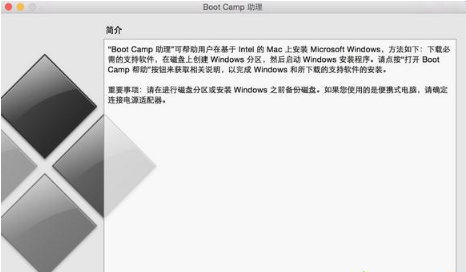
4.我们选择“创建windows8或更高版本的安装盘”和“下载windows支持软件”选项,点击继续。
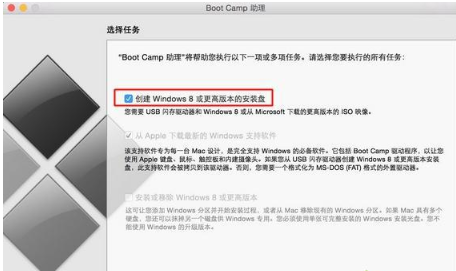
5.接着选取win10镜像,目的磁盘为u盘。
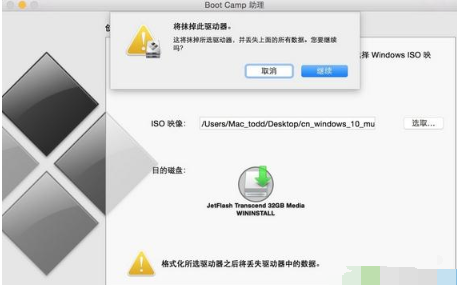
6.此时会开始下载windows系统支持软件,我们输入密码完成操作。
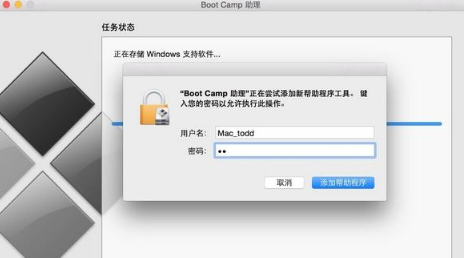
7.重启mac笔记本,长按option按键,选择U盘启动按回车进入。

8.我们打开win10安装程序,进入下一步。
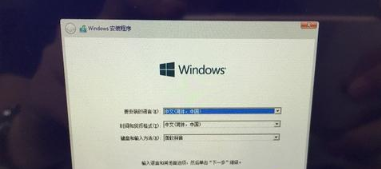
9.提示激活时,我们选择跳过,找到刚刚分配的windows分区,选择删除。

10.再次点击“未分配的空间”选择新建,应用。

11.建立一个windows主分区,选择这个新建的分区,点击下一步。
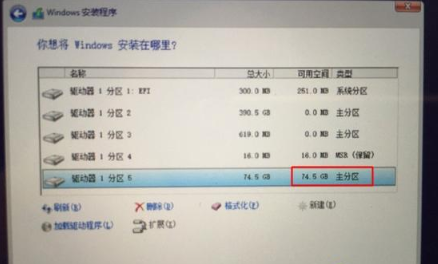
12.开始执行win10系统的安装操作。
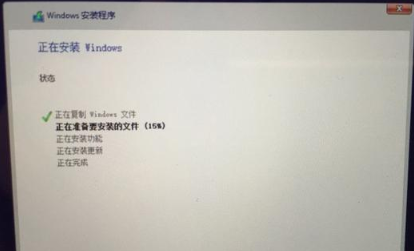
13.系统安装完成后,我们打开u盘中bootcamp的setup文件。
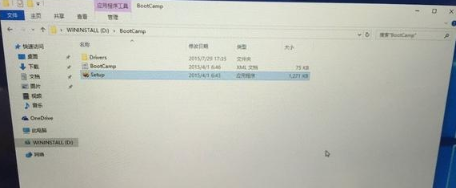
14.最后安装好bootcamp和windows支持软件即可。
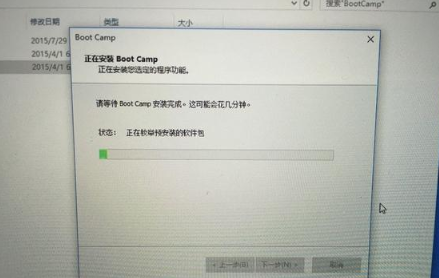
以上就是mac安装win10双系统的步骤所在,希望能够给大家提供帮助。
 有用
26
有用
26


 小白系统
小白系统


 1000
1000 1000
1000 1000
1000 1000
1000 1000
1000 1000
1000 1000
1000 1000
1000 1000
1000 1000
1000猜您喜欢
- win10官方系统安装教程的介绍..2021/12/27
- 如何用U盘重装系统Win10:全步骤详解与..2024/08/05
- 如何自己安装Win10系统2024/01/11
- windows10专业版密匙分享制作步骤..2017/06/24
- windows官网win10下载安装教程..2022/08/05
- win10系统安装软件被阻止怎么办..2022/03/09
相关推荐
- win8升级win10正式版,全新体验等你来!..2023/10/30
- 如何解决电脑自动安装软件的问题..2021/10/17
- windows无法启动安装过程win10怎么办..2021/04/06
- 苹果官网序列号查询的步骤..2024/10/11
- 戴尔笔记本重装系统win10步骤教程..2022/07/04
- 电脑重装系统操作步骤windows10..2023/04/13














 关注微信公众号
关注微信公众号



